上期内容我们介绍了斜线表头的制作方法,今天,再来带大家了解一下如何为文件添加密码。
首先,点击左上角的“文件”选项,在下拉项中选择“文件加密”,再选择“密码加密”。
也可使用快捷键“ALT-F-E-P”。
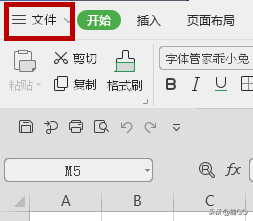
在打开的“密码加密”窗口中,我们可以看到,共有两类密码:“打开权限”和“编辑权限”。
WPS excel斜线表头的制作方法
上期内容我们介绍了如何快速完成上百行数据的分列与填充小技巧,今天,再来带大家了解一下斜线表头的制作方法。首先,我们将插入斜线的单元格文字设置为左对齐。接着,点击插入,
顾名思义,前者是文件的阅览权限,后者为编辑权限。
我们可以针对不同情况选择单项密码设置,也可同时设置,为文件添加双重保险。

当文件名旁边显示有“密钥”标志时,证明此文件已成功加密。

如果我们要取消文件加密时,只需要打开“密码加密“窗口,再将原先设置的密码删除掉即可。
怎么样?你学会为你的保密文件设置密码了么?
WPS excel文件如何加密的下载地址:
WPS excel一秒搞定上百行数据的分列与填充
上期内容我们介绍了批量开启号码保护模式的一个公式,今天再来分享给大家一个即简单又实用,可以一次搞定上百行数据分列与填充的小技巧。如果,我们已经准备好了固定模板的空白表


